Šiame straipsnyje aš jums parodysiu, kaip įdiegti ir naudoti „Nethogs“ tinklo srautui „Linux“ stebėti. Taigi, pradėkime.
„Nethogs“ diegimas „Ubuntu“ / „Debian“:
Pagal numatytuosius nustatymus „nethogs“ nėra įdiegtas „Ubuntu“ / „Debian“. Bet tai galima rasti oficialioje „Ubuntu / Debian“ paketų saugykloje. Taigi, galite lengvai įdiegti tinklus naudodami APT paketų tvarkytuvę.
Pirmiausia atnaujinkite APT paketų tvarkyklės talpyklą naudodami šią komandą:
$ sudo apt atnaujinimas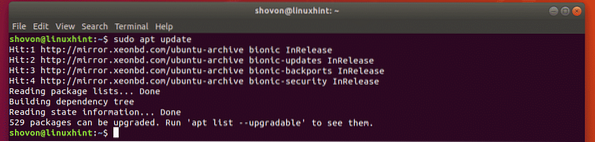
Dabar įdiekite „nethogs“ naudodami šią komandą:
$ sudo apt įdiekite nethogs
Nethogs turėtų būti įdiegta.
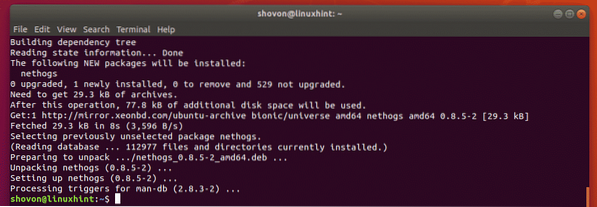
Dabar, norėdami patikrinti, ar „nethogs“ veikia, vykdykite šią komandą:
$ nethogs -VKaip matote, jis veikia teisingai.

„Nethogs“ diegimas „CentOS 7“:
„nethogs“ nėra numatytasis „CentOS 7“. Bet „Nethogs“ yra „CentOS 7“ EPEL saugykloje. Taigi, naudodami „YUM“ paketų tvarkyklę, galite lengvai įdiegti „nethogs“ iš EPEL saugyklos.
Pirmiausia įjunkite EPEL saugyklą naudodami šią komandą:
$ sudo yum įdiekite epel-release
Dabar paspauskite y tada paspauskite
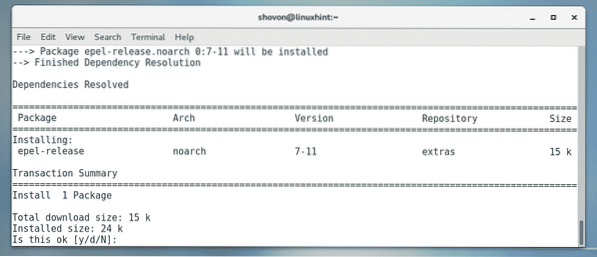
Dabar paspauskite y tada paspauskite

EPEL saugykla turėtų būti įjungta.
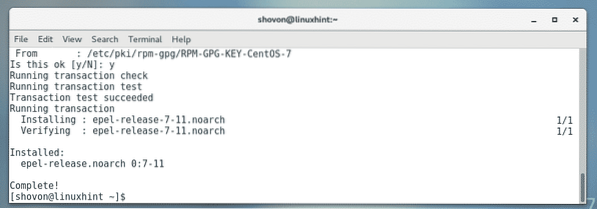
Dabar paleiskite šią komandą, kad įdiegtumėte „Nethogs“ su „YUM“ paketų tvarkykle.
$ sudo yum įdiekite „nethogs“
Dabar paspauskite y tada paspauskite
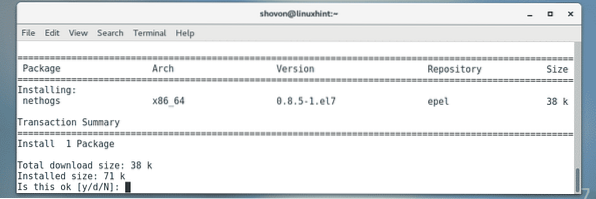
Dabar paspauskite y tada paspauskite
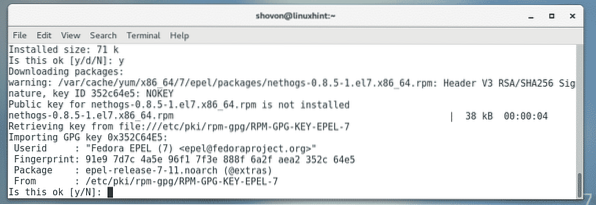
Nethogs turėtų būti įdiegta.
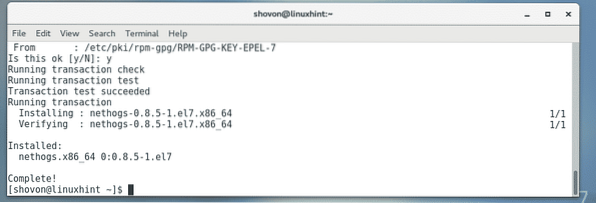
Dabar, norėdami patikrinti, ar „nethogs“ veikia, vykdykite šią komandą:
$ nethogs -VNethogs veikia puikiai.

„Nethogs“ diegimas „Arch Linux“:
„nethogs“ taip pat nėra įdiegtas „Arch Linux“. Tačiau „Nethogs“ yra oficialioje „Arch Linux“ paketų saugykloje. Taigi, naudodami „Pacman“ paketų tvarkyklę, galite lengvai įdiegti „Nethogs“ „Arch Linux“.
$ sudo pacman -Sy nethogs
Dabar paspauskite y tada paspauskite
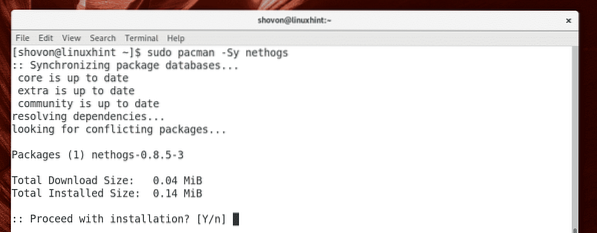
Nethogs turėtų būti įdiegta.
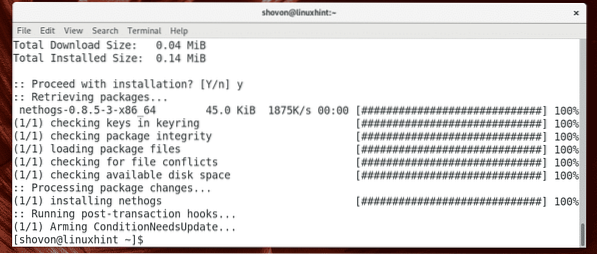
Dabar paleiskite šią komandą, kad patikrintumėte, ar „nethogs“ veikia.
$ nethogs -VKaip matote, „nethogs“ veikia puikiai.

Nethogs naudojimas:
Dabar, kai turite įdiegtus „Nethogs“, esate pasirengę stebėti tinklo srautą naudodami „Nethogs“.
Jei norite stebėti visos kompiuterio tinklo sąsajos tinklo srautą, galite paleisti „Nethogs“ taip:
$ sudo nethogs -a
Nethogs turėtų prasidėti. Kaip matote, pateikiamas kiekvieno proceso tinklo įkėlimo (siuntimo) ir atsisiuntimo (gavimo) greitis. Čia taip pat pateikiama kiekvieno proceso naudojama tinklo sąsaja. Čia nurodomas proceso savininkas ir PID. Jei turite kokių nors procesų, kurie be reikalo praranda tinklo pralaidumą, galite tiesiog nužudyti procesą naudodami PID.
„nethogs“ turėtų automatiškai atnaujinti informaciją, kaip tai daro „top and htop“.
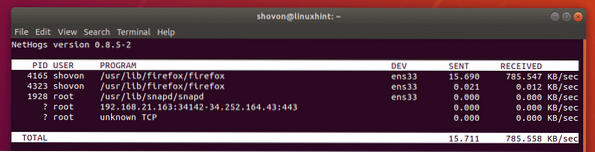
Pagal numatytuosius nustatymus „nethogs“ rodo tinklo atsisiuntimo ir įkėlimo greitį kilobaitais / s (kb / s). Tai yra vienas iš „nethogs“ rodymo režimų. Yra 4 „nethogs“ rodymo režimai, numatytasis kb / s, bendras panaudotų baitų skaičius (b), bendras sunaudotų kilobaitų kiekis (kb), bendras naudotas megabaitų skaičius (MB). Galite paspausti m klavišą, kol veikia „Nethogs“, kad galėtumėte pereiti per šiuos rodymo režimus.
Numatytasis „nethogs“ rodymo režimas. Tai rodo tinklo atsisiuntimo ir įkėlimo greitį kilobaitais / s (kb / s).
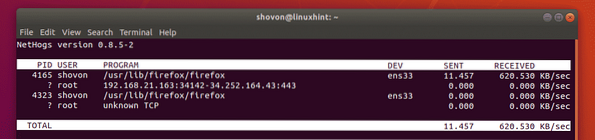
Kitas „nethogs“ rodymo režimas. Šiuo ekrano režimu rodomas bendras tinklo naudojimas vienam procesui kilobaitais (kb). Taip pat rodomas bendras kiekvieno proceso naudojimas tinkle (kb).
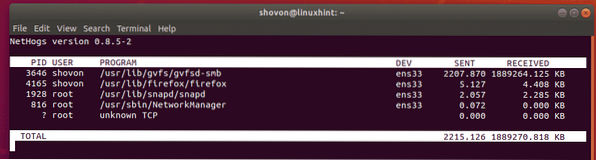
Šiuo ekrano režimu rodomas bendras tinklo naudojimas vienam procesui baitais (b). Taip pat rodomas bendras kiekvieno proceso (b punkte) tinklo naudojimas.
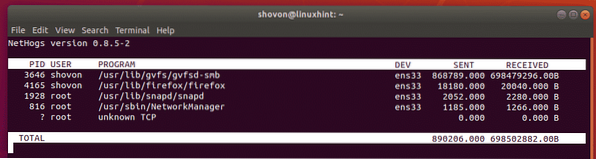
Šiuo ekrano režimu rodomas bendras tinklo naudojimas vienam procesui megabaitais (MB). Taip pat rodomas bendras kiekvieno proceso naudojimas tinkle (MB).
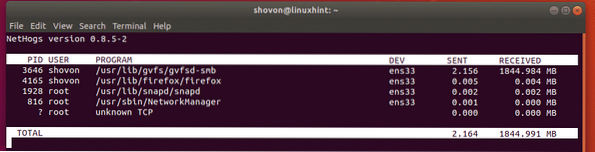
Galite uždaryti „Nethogs“ tinklo monitorių naudodami
Jei norite stebėti tam tikrą tinklo sąsają naudodami „nethogs“, galite tai lengvai padaryti.
Pavyzdžiui, tarkime, kad norite stebėti tinklo sąsają ens33 naudodami „nethogs“. Norėdami tai padaryti, paleiskite „Nethogs“ tinklo monitorių naudodami šią komandą:
$ sudo nethogs ens33PASTABA: Galite išvardyti visas kompiuterio tinklo sąsajas ip a komandą.

Dabar tik ens33 sąsaja turėtų būti stebima.
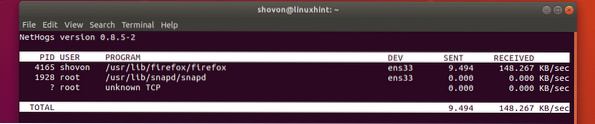
Taigi, taip naudojate „Nethogs“ sistemoje „Linux“ tinklo srautui stebėti. Dėkojame, kad perskaitėte šį straipsnį.
 Phenquestions
Phenquestions


